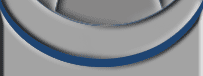آشنایی با فایلهای User.dat و System.dat در رجیستری
برای ایجاد رجیستری ، برنامه Setup ویندوز ، دو فایل به نامهای User.dat و System.dat را ایجاد می کند. که از نوع Hidden ,System و Read Only هستند و در داخل پوشه اصلی ویندوز قرار می گیرند.
فایل User.datبرای ذخیره اطلاعات کاربر طراحی شده است و در آن فایل اطلاعات زیر ذخیره می شوند :
1-کاغذ دیواری ، الگوی رنگ ، گزینه ها ی ماوس، گزینه های اجازه دستیابی و دیگر پارامترهایی که در پنجره Control Panel تعیین می شوند .
2- نمادهای روی Desktop
3- پوشه ها ، میانبر ها(ShortCut)
4- پیکر بندی تعریف شده برای پنجره Windows explorer
5- پارامترهای تعیین شده برای Accessories ویندوز
6- اتصالات شبکه و کلمات رمز
هر زمان که از ویندوز خارج می شوید سیستم کپی پشتیبان جدیدی از فایل User.dat را ایجاد می کند . این کپی پشتیبان نیز از نوع پنهان ، سیستمی و فقط خواندنی است و نام آن User.DA0 می باشد . اگر به هر دلیلی فایل User.dat خراب شده و یا از بین برود سیستم از این فایل استفاده می کند .
فایل System.dat نیز برای نگهدار ی اطلاعات سیستم طراحی شده است . این فایل نیزاطلاعات زیر را در خود نگه می دارد .
1- گروههای مختلف سخت افزار های شناسایی شده توسط ویندوز
2- دستگاه های مختلف متصل شده به کامپیوتر
3- منابع مورد استفاده در هر دستگاه
4- اطلاعات Plug&Play بدست آمده از بایوس و یا دستگاههای Plug&Play
5- درایورهایی که در Mode حفاظت شده کار می کنند و در زمان شروع به کار ویندوز بارگذاری می شوند.
6- پارامترهای داخلی ویندوز
7- پارامترهای برخی از برنامه های کاربردی 32 بیتی
باید به این موضوع توجه داشت که فایلها زیر از فرایند نظارت مستثنی می باشند:
1- فایلهای صفحه بندی حافظه مجازی(Vircual Memory Paging File)
2- داده های کاربر(محتوای پوشه هایی مثل My Document,Recycle Bin,Temporary Internet Files,History,Temp).
3-فایلهای گرافیکی که پسوند آنها از نوع Bmp,JPG,EPS و نظیر این ها باشد و فایل های داده ای که پسوند نام فایل آنها از نوع PDF,PST,MDB,XLS,DOC و غیره باشند.